Notice TOMTOM VIA 52
Liens commerciaux

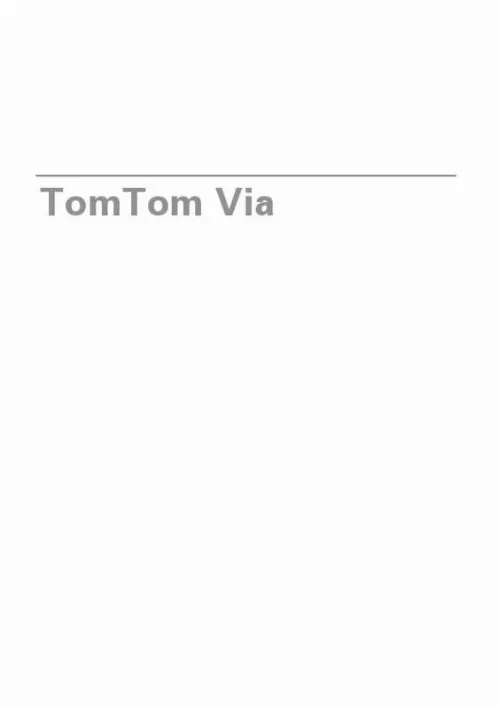
Le mode d'emploi TOMTOM VIA 52 vous rend service
Votre GPS ne démarre plus. Il vous est impossible de recharger votre appareil. Votre GPS s'éteint brutalement en pleine utilisation. Votre appareil rencontre des problèmes de réception du signal satellite, ce qui vous empêche d'être localisé correctement. Pour en savoir plus sur les problèmes de fonctionnement pouvant survenir avec votre TOMTOM VIA 52, consultez la notice d'emploi. Vous avez besoin d'aide pour effectuer des mises à jour cartographiques sur votre GPS. Vous ne savez pas comment paramétrer la langue, le volume ou la date sur votre appareil. Vous recherchez des indications sur les différentes fonctionnalités de votre GPS. Consultez le manuel utilisateur de votre TOMTOM VIA 52 pour savoir comment vous en servir de façon optimale ; vous y trouverez des informations sur la mise à jour des cartes de navigation.
Extrait du mode d'emploi TOMTOM VIA 52
Les instructions détaillées pour l'utilisation figurent dans le Guide de l'utilisateur.
Pour afficher le récapitulatif de parcours, touchez le panneau de droite dans la barre d'état en mode conduite ou Afficher parcours dans le menu principal puis Récapitulatif du parcours. 9 Si vous utilisez TomTom Trafic, le récapitulatif de parcours présente un aperçu de votre parcours, la distance restante jusqu'à votre destination, la durée restante estimée de votre voyage et les infos trafic relatives aux retards sur votre parcours. L'écran Récapitulatif du parcours présente un aperçu de votre parcours, la distance restante jusqu'à votre destination, la durée restante estimée de votre voyage, ainsi que les retards prévus sur votre parcours grâce aux informations fournies par IQ Routes sur la vitesse actuelle des véhicules sur les routes. Utiliser la voix pour planifier un parcours Au lieu de toucher l'écran pour planifier un parcours, vous pouvez le faire avec la voix. Pour en savoir plus sur la planification de parcours avec la voix, consultez Commande vocale. Destinations fréquentes Si vous effectuez souvent des trajets vers les mêmes destinations, vous pouvez paramétrer votre TomTom Via pour qu'il vous demande de planifier un parcours vers l'un de ces endroits au démarrage de l'appareil. Cette méthode est plus rapide que la planification de parcours classique. Pour sélectionner une nouvelle destination, touchez Paramètres de démarrage dans le menu Paramètres, puis sélectionnez Demander une destination. Ensuite, sélectionnez un bouton à utiliser pour cette destination et répondez aux questions la concernant. Afficher mes destinations fréquentes Vous pouvez paramétrer votre TomTom Via pour qu'il vous invite à planifier un parcours vers l'une de vos destinations fréquentes à chaque démarrage de votre appareil. Pour modifier ce paramètre, procédez comme suit : 1. Touchez Paramètres de démarrage dans le menu Paramètres, puis sélectionnez Demander une destination. Touchez Oui, puis Oui à nouveau pour commencer la saisie des informations sur la destination. 10 3. Sélectionnez un symbole pour la destination, puis touchez Terminé pour définir le symbole. touchez ensuite Oui. Conseil : pour ajouter de nouvelles destinations, sélectionnez l'un des symboles numérotés et saisissez un nom pour le bouton de la nouvelle destination. Touchez Oui et, si nécessaire, entrez un nouveau nom avant de toucher Terminé. [...] com/accessories. Paramètres de sécurité Nous vous conseillons d'utiliser les réglages de sécurité pour avoir un conduite aussi responsable que possible. Voici quelques options incluses dans les réglages de sécurité : • Afficher les boutons de menu essentiels lors de la conduite • Afficher les rappels de sécurité • Avertir en cas d'excès de vitesse Vous pouvez aussi conduire de façon plus sûre en utilisant les commandes vocales pour commander votre TomTom Via. 6 4. Planifier un parcours Planifier un parcours Important : pour votre sécurité et pour limiter les distractions en conduisant, planifiez toujours votre parcours avant de partir. Pour planifier un parcours avec votre TomTom Via, procédez comme suit : 1. Conseil : pour la première planification d'un parcours, il vous est demandé de sélectionner un pays, un état ou une région. Votre sélection est enregistrée et utilisée pour vos futurs parcours, jusqu'à la modification de ce paramètre. Vous pouvez modifier ce paramètre en touchant le drapeau avant de sélectionner une ville. Conseil : au lieu de saisir l'adresse, touchez le bouton de microphone pour la saisir en parlant à votre Via. � Les villes présentant des noms similaires s'affichent dans la liste pendant votre saisie. � Lorsque la ville ou l'agglomération correcte s'affiche dans la liste, touchez le nom pour sélectionner la destination. � Les rues présentant des noms similaires s'affichent dans la liste pendant votre saisie. � Lorsque la rue correcte s'affiche dans la liste, touchez le nom pour sélectionner la destination. Entrez le numéro de rue puis touchez Terminé. L'endroit s'affiche sur la carte Touchez Sélectionner pour continuer ou Précédent pour saisir une autre adresse. 8 Conseil : si vous voulez que votre destination finale soit un parking, touchez Parking à proximité et sélectionnez un emplacement dans la liste des parkings proches de votre destination générale. Une fois que votre itinéraire s'affiche, touchez Terminé. Votre TomTom Via commence à vous guider vers votre destination à l'aide des instructions vocales et des directions à l'écran. [...]..
Téléchargez votre notice ! Téléchargement gratuit et sans inscription de tous types de documents pour mieux utiliser votre gps TOMTOM VIA 52 : mode d'emploi, notice d'utilisation, manuel d'instruction. Cette notice a été ajoutée le Vendredi 5 Mai 2017. Si vous n'êtes pas certain de votre références, vous pouvez retrouvez toutes les autres notices pour la catégorie GPS Tomtom.


